您是否有一台运行缓慢的旧笔记本电脑?您是否厌烦了游戏体验被性能问题毁掉?那么,您可能很高兴知道,只需升级 RAM 就可能解决大量的此类问题。随机存取内存 (RAM) 用于存储各种程序运行所需的即时可用的数据。如果您在较旧笔记本电脑上运行高要求的游戏,或运行占用大量内存的程序,笔记本电脑可能会表现得十分糟糕。多数处理能力是由笔记本电脑的显卡提供的,但您所拥有的 RAM 容量也有助于提高整体性能。不过,显卡可能价格昂贵,而您的性能问题可能只需升级 游戏内存 即可解决。本指南将向您介绍如何利用金士顿 FURY DDR4 内存提升笔记本电脑的速度。

如何升级笔记本电脑的 RAM
您何时需要升级笔记本电脑的 RAM?

如果您的笔记本电脑难以加载程序或在关键游戏时刻失去响应,就可能需要进行升级了。计算机 RAM 让您可以轻松运行数据密集型应用,并提高笔记本电脑的多任务处理能力。同时运行多个程序常常会导致性能问题,因为运行的每个应用都需要不同数量的内存。如果您喜欢同时玩游戏、网上冲浪、播放流媒体和进行网络聊天,就需要确保您拥有足够 RAM 来处理所有这些任务。万幸的是,您还不需要丢掉手上的笔记本电脑!通过安装 Kingston FURY Impact DDR4 或 DDR5 内存 您就可以解决糟糕的性能问题。
在购买新 RAM 前,应检查笔记本电脑是否支持安装更多内存。您可以打开 Windows 任务管理器,查看笔记本电脑内存容量有多大。为此,只需右击任务栏并选择“任务管理器”(Ctrl+Shift+Esc)。单击“性能”选项卡,即可查看当前使用的内存量。“性能”选项卡还会显示有多少可用的内存插槽数量,因此,请在购买之前确保您拥有所需的插槽。
如何安装 Kingston FURY 内存?
就算您不是技术高手也能安装内存 – 其实,只需一把螺丝刀和几分钟时间。笔记本计算机 SO-DIMM 安装
注意:切勿对集成电路 (IC) 上或其周围的内存模组施加压力,也不要触摸集成电路或其周围的内存模组!处理内存时,必须用双手捏住印刷电路板 (PCB) 最上方的角落部分。 确保您处于无静电环境。
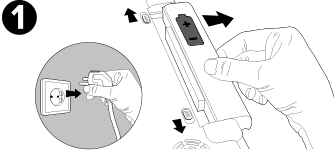
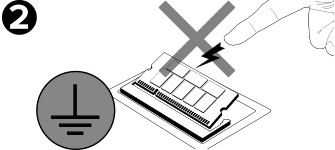
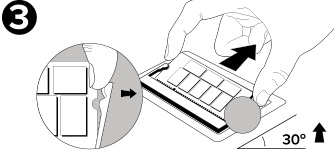
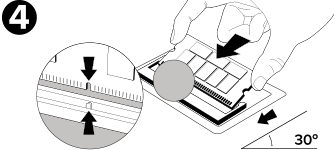
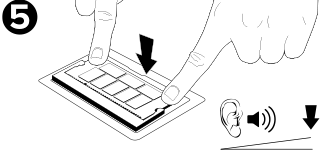

一切准备就绪!
您现在已成功升级了笔记本电脑。重新启动计算机并开启游戏、多任务处理、渲染等程序。接下来就来感受下响应更快的计算机吧。
为什么选择 Kingston FURY 内存?

金士顿能以实惠价格提供快速、可靠的内存,对此深以为傲。进行升级不必花费数千美元。我们所有的内存模组提供更快的速度、更低的功耗、更大的内存容量和更高的可靠性。它们经过预先优化,可与最新的 Intel 主板无缝协作。我们的 RAM 为系统提供了维持最高性能所需的提升。即便是老旧的 PC 也能极为轻松地受益于我们的内存模组。金士顿认为事情越简单越好,因此我们的许多内存模组都配备重要的 Plug N Play 功能,让您可以超频到最高频率,而无需操心系统 BIOS 设置。如果您的 PC 难以满足您的所有工作和游戏要求,那么金士顿可靠的 RAM 模组可以提供所需的性能提升。
#KingstonFURY #KingstonIsWithYou

























































